Een extensie sideloaden in Edge in Windows 10
Standaard kunnen gebruikers met Microsoft Edge alleen extensies installeren vanuit de Windows Store. Soms moet u echter een extensie installeren die nog niet in de Windows Store staat of om de een of andere reden uit de Store is verwijderd. In dit geval kan de functie voor het sideloaden van extensies u helpen het probleem op te lossen. Hier is hoe het kan.
Microsoft Edge is de nieuwe standaardbrowser in Windows 10. Als je Windows 10 versie 1607 hebt, ook wel bekend als "Redstone 1", dan kun je extensies in de browser installeren door naar de Store te gaan. Wanneer u een extensie van buiten de Store moet installeren, moet u de ontwikkelaarsmodus in Edge inschakelen. Doe het als volgt.
- Rand openen.
- Typ of plak het volgende in de adresbalk:
over: vlaggen
U krijgt de volgende pagina:

- Schakel daar de optie in Functies voor extensie-ontwikkelaars inschakelen en start de browser opnieuw.

- Klik op het menu-item met de drie stippen en kies het item Extensies in het menu:
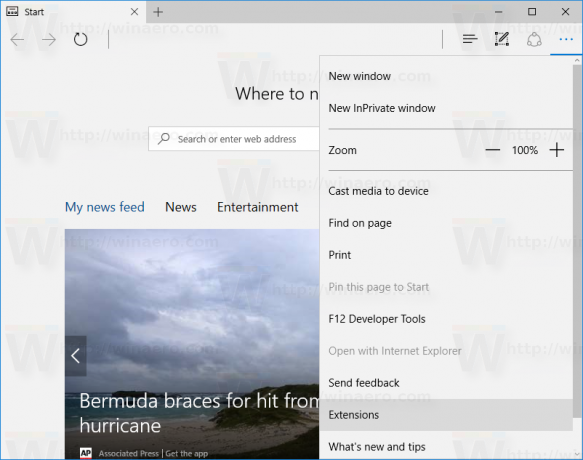
Daar vindt u een nieuwe optie waarmee u een extensie kunt sideloaden en vanaf andere locaties naast de Windows Store kunt installeren.
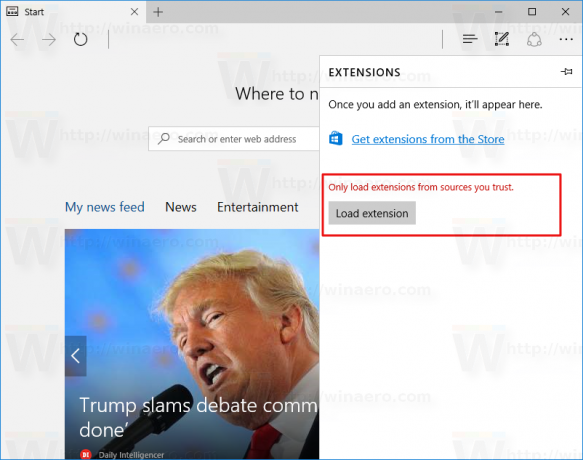
Dat is het.



